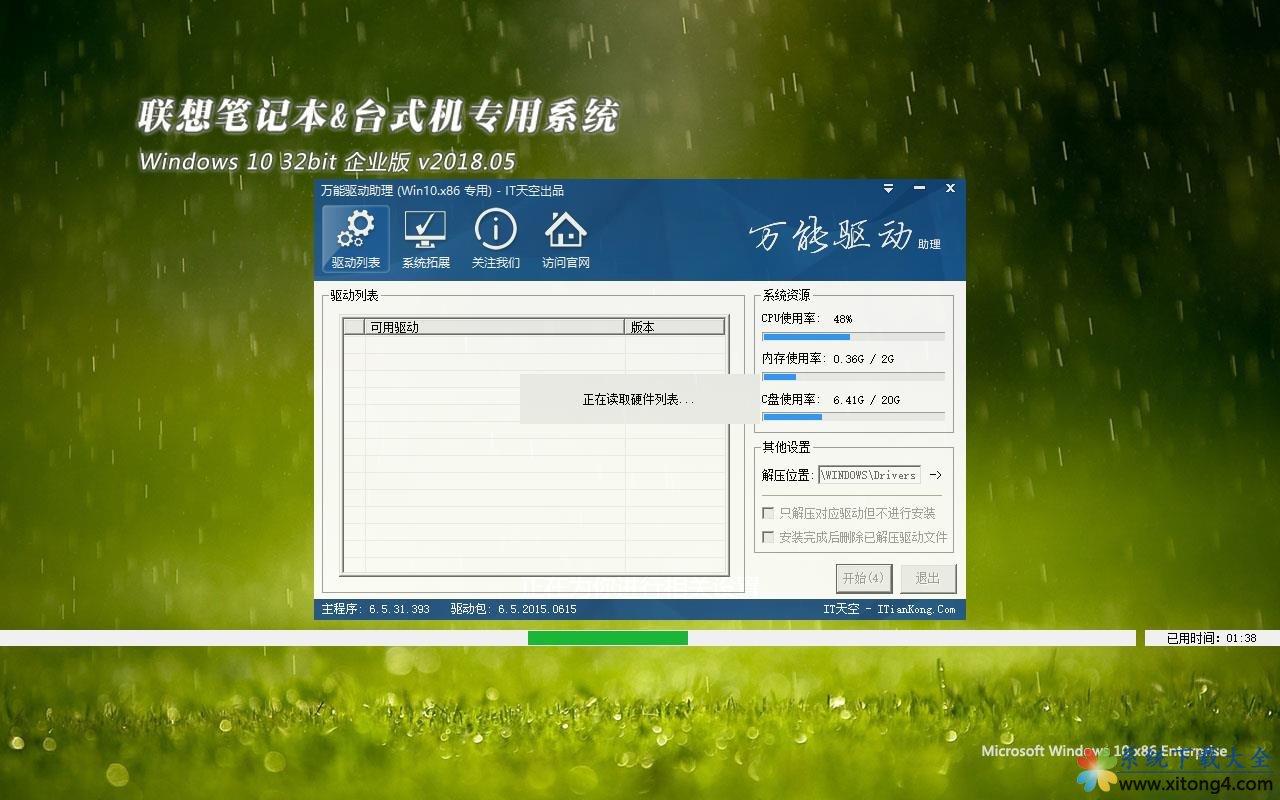教你如何弄word论文注释
今天我们来看看论文注释怎么弄。注意以下方法适合大部分毕业论文,但是有些学校的要求会略有不同,不要生搬硬套。
论文注释按照注释放置的位置可以分为当页页下注和参考文献。当页页下注就是在论文的当也下面对文中提到的资料进行注释,而参考文献就是放在论文的最后,单独作为一个板块。我们分两部分来介绍这两种注释怎么弄。
word2007,如果你的word是2003或者更低版本,同样适合此经验,但是有些功能不太容易找到
当页页下注怎么弄
1.知道你需要在哪里写注释:你的论文中用到了某一个资料中的某一个观点;你的论文中出现了一个术语来自某个文献;某个并不太熟悉但是很重要人物等等。这些情况都需要你进行注释。
2.在需要注释的位置输入一个脚注,方法是点击“引用”,然后找到插入脚注。我们选择插入脚注。
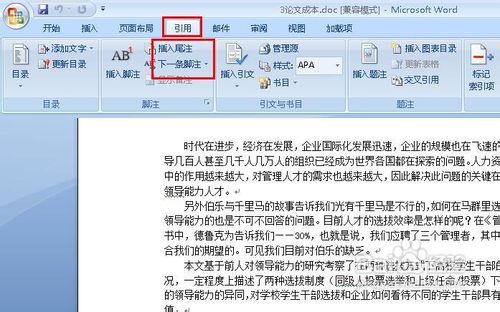
3. 这时候我们的光标自动跳转到了页脚,这里就是我们插入脚注的地方。我们看到在正文和页脚都多了一个小“1”这是脚注的序号。
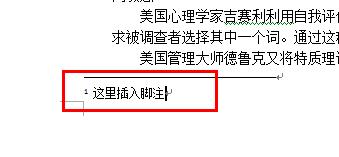
4.如果你觉得脚注序号的格式不对,你需要点击这个位置,展开脚注对话框。然后选择编号格式。
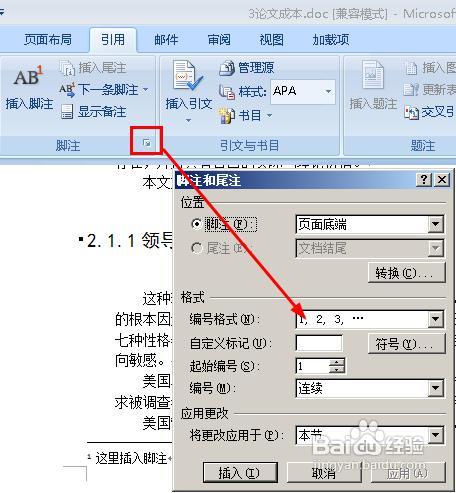
5.点击右边的小三角可以展开看到有很多格式可以选择,根据论文的格式要求进行选择。
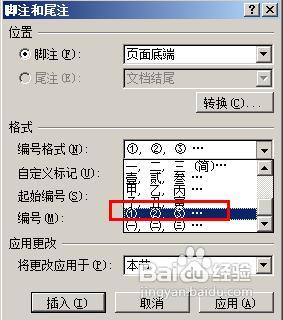
6.知道了怎样添加脚注还要知道脚注的书写格式。笔者列出如下格式标准和例子:
著作类引用格式:责任者(必要时加注责任方式):《题名》其他题名信息(如卷册),其他责任者(如译者),出版地:出版者,出版年(必要时加注版次),引文页码。范例:[1]孔飞力:《叫魂》,陈兼、刘昶译,上海:上海三联书店,1999年,第207页。
期刊类:责任者:《文章题名》,《连续出版物(期刊、报纸)题名》其他题名信息(中国大陆以外出版的中文报刊出版地)出版年、卷、期或出版日期,页码或版次(任选),影印或其他方式出版的合订本版本信息。范例:[2]王晴佳:《中国二十世纪史学与西方——论现代历史意识的产生》,《新史学》(台北)第9卷第 1期,1998年3月,第55-82页。
外文文献:著作、著作中析出文献、连续出版物析出文献注项与顺序同中文,但须用英文标点,即责任者与题名间用英文逗号,著作题名为斜体,析出文献题名为正体加英文引号,出版日期为全数字标注,责任方式、卷册、页码等用英文缩略方式。范例:著作: [1]Randolph Starn and Loren Partridge, The Arts of Power: Three Halls of State in Italy, 1300-1600, Berkeley: University of California University, 1992, pp. 19-28.译著:[2]M. Polo, The Travels of Marco Polo, trans.by William Marsden, Hertfordshire: Cumberland House, 1997, pp. 55, 88.
参考文献怎么弄
1.参考文献需要在论文的最后独立一个版面,列出引用过的文献资料。
2.首先在论文的末尾插入一个分页。把光标放到参考文献的前面,然后点击插入——分页。注意,有的论文并不要求分页,你注意自己学校的要求。
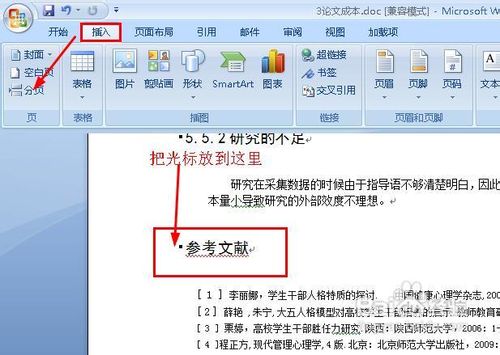
3.按照论文引用的顺序列出参考文献,注意文献的顺序一定不能错了。最好的方法就是你一边写论文一边写参考文献,这样参考文献与论文引用的顺序就是一致的。另外参考文献的书写格式是和脚注的书写方式一样的,我们参考上面步骤⑥的例子写。

4.编排参考文献的格式:每一篇文献都是一个自然段,每个自然段用序号开始,格式为[1][2][3]……

5.调整各自然段的字体,一般字体为宋体,大小为小五。
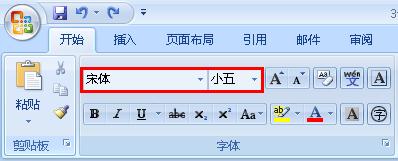
推荐系统
番茄花园Ghost Win7 x64 SP1稳定装机版2022年7月(64位) 高速下载
语言:中文版系统大小:3.91GB系统类型:Win7欢迎使用 番茄花园 Ghost Win7 x64 SP1 2022.07 极速装机版 专业装机版具有更安全、更稳定、更人性化等特点。集成最常用的装机软件,集成最全面的硬件驱动,精心挑选的系统维护工具,加上独有人性化的设计。是电脑城、个人、公司快速装机之首选!拥有此系统
番茄花园 Windows 10 极速企业版 版本1903 2022年7月(32位) ISO镜像快速下载
语言:中文版系统大小:3.98GB系统类型:Win10番茄花园 Windows 10 32位极速企业版 v2022年7月 一、系统主要特点: 使用微软Win10正式发布的企业TLSB版制作; 安装过程全自动无人值守,无需输入序列号,全自动设置; 安装完成后使用Administrator账户直接登录系统,无需手动设置账号。 安装过程中自动激活
新萝卜家园电脑城专用系统 Windows10 x86 企业版 版本1507 2022年7月(32位) ISO镜像高速下载
语言:中文版系统大小:3.98GB系统类型:Win10新萝卜家园电脑城专用系统 Windows10 x86企业版 2022年7月 一、系统主要特点: 使用微软Win10正式发布的企业TLSB版制作; 安装过程全自动无人值守,无需输入序列号,全自动设置; 安装完成后使用Administrator账户直接登录系统,无需手动设置账号。 安装过程
笔记本&台式机专用系统 Windows10 企业版 版本1903 2022年7月(32位) ISO镜像快速下载
语言:中文版系统大小:3.98GB系统类型:Win10笔记本台式机专用系统 Windows 10 32位企业版 v2022年7月 一、系统主要特点: 使用微软Win10正式发布的企业TLSB版制作; 安装过程全自动无人值守,无需输入序列号,全自动设置; 安装完成后使用Administrator账户直接登录系统,无需手动设置账号。 安装过
笔记本&台式机专用系统 Windows10 企业版 版本1903 2022年7月(64位) 提供下载
语言:中文版系统大小:3.98GB系统类型:Win10笔记本台式机专用系统 Windows10 64专业版 v2022年7月 一、系统主要特点: 使用微软Win10正式发布的专业版制作; 安装过程全自动无人值守,无需输入序列号,全自动设置; 安装完成后使用Administrator账户直接登录系统,无需手动设置账号。 安装过程中自动
雨林木风 Windows10 x64 企业装机版 版本1903 2022年7月(64位) ISO镜像高速下载
语言:中文版系统大小:3.98GB系统类型:Win10新雨林木风 Windows10 x64 企业装机版 2022年7月 一、系统主要特点: 使用微软Win10正式发布的企业TLSB版制作; 安装过程全自动无人值守,无需输入序列号,全自动设置; 安装完成后使用Administrator账户直接登录系统,无需手动设置账号。 安装过程中自动激活
深度技术 Windows 10 x64 企业版 电脑城装机版 版本1903 2022年7月(64位) 高速下载
语言:中文版系统大小:3.98GB系统类型:Win10深度技术 Windows 10 x64 企业TLSB 电脑城装机版2022年7月 一、系统主要特点: 使用微软Win10正式发布的企业TLSB版制作; 安装过程全自动无人值守,无需输入序列号,全自动设置; 安装完成后使用Administrator账户直接登录系统,无需手动设置账号。 安装过程
电脑公司 装机专用系统Windows10 x64 企业版2022年7月(64位) ISO镜像高速下载
语言:中文版系统大小:3.98GB系统类型:Win10电脑公司 装机专用系统 Windows10 x64 企业TLSB版2022年7月一、系统主要特点: 使用微软Win10正式发布的企业TLSB版制作; 安装过程全自动无人值守,无需输入序列号,全自动设置; 安装完成后使用Administrator账户直接登录系统,无需手动设置账号。 安装过
相关文章
- Cad如何批量打印文件图纸
- 分享88个超级经典实用的PPT小技巧
- Jedit文本编辑器图文使用教程
- WPS照相机功能怎么用?WPS中照相机工具使用方法教程
- excel背景如何设置?excel文件设置背景方法图解
- ce修改器怎么修改数值?Cheat Engine6.3修改游戏数据的方法介绍
- DAEMON Tools Lite如何加载多个镜像 虚拟光驱加载多个镜像文件方法
- amesim r10怎么安装 amesim r10破解版安装教程
- blender怎么快速建模一片绿树叶? blender树叶建模技巧
- Excel 2003中使用条件格式设置自动提醒方法介绍
- CAD中鼠标控制的十字光标和选点的大小如何调节
- 迈达斯midas Civil 2019 安装授权激活+中文汉化详细教程(亲测)
- 千牛在哪里实名认证? 千牛子账号实名认证的图文教程
- Au怎么做和声效果? Audition和声效果的实现方法
热门系统
- 1华硕笔记本&台式机专用系统 GhostWin7 32位正式旗舰版2018年8月(32位)ISO镜像下载
- 2深度技术 Windows 10 x86 企业版 电脑城装机版2018年10月(32位) ISO镜像免费下载
- 3雨林木风 Ghost Win7 SP1 装机版 2020年4月(32位) 提供下载
- 4电脑公司 装机专用系统Windows10 x86喜迎国庆 企业版2020年10月(32位) ISO镜像快速下载
- 5深度技术 Windows 10 x86 企业版 六一节 电脑城装机版 版本1903 2022年6月(32位) ISO镜像免费下载
- 6深度技术 Windows 10 x64 企业版 电脑城装机版2021年1月(64位) 高速下载
- 7新萝卜家园电脑城专用系统 Windows10 x64 企业版2019年10月(64位) ISO镜像免费下载
- 8新萝卜家园 GhostWin7 SP1 最新电脑城极速装机版2018年8月(32位)ISO镜像下载
- 9电脑公司Ghost Win8.1 x32 精选纯净版2022年5月(免激活) ISO镜像高速下载
- 10新萝卜家园Ghost Win8.1 X32 最新纯净版2018年05(自动激活) ISO镜像免费下载
热门文章
- 1Win10怎么设置网络按流量计费 Win10网络设置流量收费教程
- 2如何下载一些网页上无法直接下载的文件
- 3升级win10要多少钱 windows10售价介绍
- 4华硕b460主板装win7系统及bios设置教程 10代CPU安装Win7教程 BIOS设置 U盘启动 完美支持USB驱动
- 5二手笔记本电脑价格是多少 二手笔记本电脑价格盘点
- 6麒麟985对比麒麟980哪个值得入手
- 7Win7电脑虚拟网卡不存在或者被禁用怎么处理?
- 8微信红包照片怎么发?朋友圈发红包照片的教程
- 9微星b460主板装win7系统教程及微星b460bios设置教程步骤微星b460主板装win7系统开机黑屏
- 10Apple Watch应用加载死循环怎么办?watchOS 3.0强制退出应用程序教程
常用系统
- 1电脑公司Ghost Win7 Sp1 新春特别 装机万能版2022年2月(32位) 提供下载
- 2电脑公司 装机专用系统Windows10 x64 企业版2022年7月(64位) ISO镜像高速下载
- 3电脑公司Ghost Win8.1 x32 精选纯净版2020年11月(免激活) ISO镜像高速下载
- 4新萝卜家园 GhostWin7 SP1 电脑城极速稳定版2019年11月(32位) ISO镜像高速下载
- 5深度技术 GHOSTXPSP3 电脑城万能装机版 2018年4月 最新版ISO镜像下载
- 6联想笔记本&台式机专用系统 Windows10 企业版 2018年5月(32位) ISO镜像快速下载
- 7电脑公司Ghost Win7 x64 Sp1装机万能版2020年7月(64位) ISO镜像免费下载
- 8雨林木风Ghost Win8.1 64位 纯净正式版下载 2018年8月免激活)
- 9深度技术Ghost Win7 Sp1 电脑城万能装机版2018年4月(32位) 提供下载
- 10电脑公司Ghost Win8.1 (X32) 装机纯净版2018年8月激活版) ISO镜像免费下载